Cómo Ver Fotos De Iphone En Mac Sin Importar?
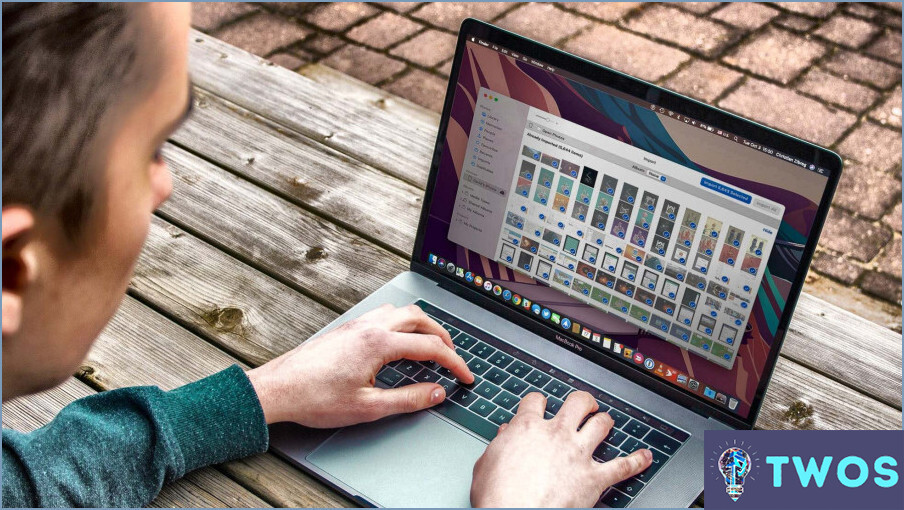
Cómo ver fotos de iPhone en Mac sin importarlas se puede lograr a través de un par de métodos.
El primer método implica el uso de la función Aplicación de captura de imágenes, una utilidad que viene preinstalada en todos los Mac. Para utilizarla, conecta el iPhone al Mac mediante un cable USB. Una vez conectado, inicia la app Captura de Imagen. Tu iPhone debería aparecer en la lista de dispositivos. Haz clic en tu iPhone y selecciona la pestaña Fotos. Aparecerán miniaturas de todas las fotos y vídeos almacenados en tu iPhone. Para ver una foto específica, simplemente haz clic en su miniatura.
El segundo método consiste en utilizar un aplicación de visualización de fotos de terceros. Aplicaciones como Photos for Mac o Acorn ofrecen la posibilidad de ver las fotos del iPhone en un Mac sin necesidad de importarlas. Tras instalar la aplicación elegida, conecta el iPhone al Mac. La aplicación debería reconocer tu dispositivo y mostrar tus fotos, permitiéndote verlas directamente.
Aquí tienes una guía rápida paso a paso para ambos métodos:
Aplicación de captura de imágenes:
- Conectar el iPhone al Mac.
- Abrir la app Captura de imagen.
- Seleccionar iPhone en la lista de dispositivos.
- Haga clic en la pestaña Fotos.
- Haga clic en una foto para verla.
Aplicación de visualización de fotos de terceros:
- Instale una app de terceros (por ejemplo, Fotos para Mac o Acorn).
- Conecte el iPhone al Mac.
- Abre la aplicación de terceros.
- Ver fotos directamente en la app.
¿Por qué las fotos de mi iPhone no aparecen en mi Mac?
Problemas de sincronización entre el iPhone y el Mac podrían ser la causa de que no aparezcan las fotos. Para solucionar el problema, navegue hasta la carpeta aplicación Fotos en tu Mac, y luego a Preferencias > iCloud. Asegúrese de que la opción Fototeca de iCloud esté activada. Si ya está activada y el problema persiste, el problema podría estar dentro de su cuenta de iCloud.
- Comprueba tu almacenamiento de iCloud: Si está lleno, las fotos no se sincronizarán.
- Cierra sesión y vuelve a iniciar sesión en iCloud: Esto puede refrescar tu cuenta y resolver los problemas de sincronización.
- Comprueba tu conexión a Internet: iCloud requiere una conexión estable para sincronizar fotos.
Cómo convertir fotos de iPhone a JPEG en Mac?
Abrir la aplicación Fotos en su Mac y seleccione las imágenes que desea convertir. Navegue hasta Archivo en la barra de menús y, a continuación seleccione Exportar. Aparecerá una nueva ventana, aquí, seleccione JPEG como formato de archivo deseado. Finalmente, haga clic en Exportar para iniciar el proceso de conversión.
Cuál es la forma más rápida de ver fotos en un Mac?
El forma más rápida de ver fotos en un Mac es utilizando la función aplicación Fotos. Esta aplicación está diseñada específicamente para gestionar y visualizar imágenes. Basta con hacer clic en el icono Fotos del Dock o de la carpeta Aplicaciones para abrirla.
Como alternativa, puede utilizar el botón Finder. Navegue hasta la carpeta que contiene sus imágenes y pulse la barra espaciadora para previsualizarlas rápidamente.
¿Cómo transfiero fotos del iPhone al portátil de forma inalámbrica?
AirDrop y aplicaciones de terceros como iCloud o Dropbox son excelentes métodos para transferir fotos de un iPhone a un ordenador portátil de forma inalámbrica.
Para utilizar AirDrop, asegúrese de que ambos dispositivos están en la misma red Wi-Fi y de que Bluetooth está activado. Abra la aplicación Fotos en su iPhone, seleccione las fotos que desea transferir, pulse el botón compartir y elija su ordenador portátil en la lista de AirDrop.
Para iCloud, asegúrese de que Fotos de iCloud está activado en su iPhone (Ajustes > [your name] > iCloud > Fotos). En tu portátil, accede a tus fotos a través de iCloud.com o la app iCloud.
Con Dropbox, instala la aplicación en ambos dispositivos. Sube las fotos de tu iPhone a Dropbox y, a continuación, descárgalas en tu portátil.
¿Cómo puedo conectar mi iPhone a mi Mac?
Cómo conectar el iPhone al Mac se puede conseguir de dos formas principales.
- Cable USB: Basta con conectar el iPhone al Mac mediante un cable USB. Tu dispositivo debería ser reconocido automáticamente.
- Wi-Fi: Asegúrese de que ambos dispositivos están en la misma red. En el iPhone, vaya a Ajustes > General > AirPlay & Traspaso y activar Handoff. En su Mac, vaya a Preferencias del sistema > General y marque Permitir traspaso.
¿Se pueden transferir fotos del iPhone al ordenador mediante Bluetooth?
Sí, es posible transferir fotos de un iPhone a un ordenador a través de Bluetooth. Primero, activar Bluetooth tanto en el iPhone como en el ordenador. A continuación, abra la aplicación Fotos en su iPhone y seleccione las fotos que desea transferir. Después de seleccionar, toque el botón Compartir y, a continuación toque Bluetooth. En la lista de dispositivos disponibles, seleccione su ordenador. Las fotos serán entonces transferidas automáticamente.
Cómo puedo AirDrop directamente a las fotos en Mac?
Para AirDrop fotos directamente a tu Mac, sigue estos pasos:
- Abre la app Fotos en tu Mac.
- Seleccione la foto que desea compartir.
- Haz clic en el botón Compartir situado en la barra de herramientas.
- En el menú Compartir, encontrará la sección AirDrop.
- Si la persona con la que quieres compartir está cerca, su nombre aparecerá en la sección AirDrop.
- Pulsa sobre su nombre para iniciar la transferencia AirDrop.
- Si la persona no está cerca, puedes optar por enviarle un correo electrónico o un mensaje en WhatsApp o Facebook Messenger.
Siguiendo estos pasos, puedes enviar fácilmente tus fotos por AirDrop a tu Mac y compartirlas con otras personas sin esfuerzo.
Deja una respuesta

Artículos Relacionados